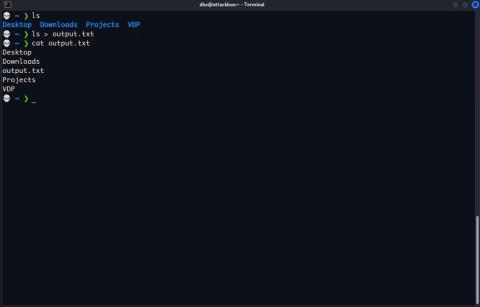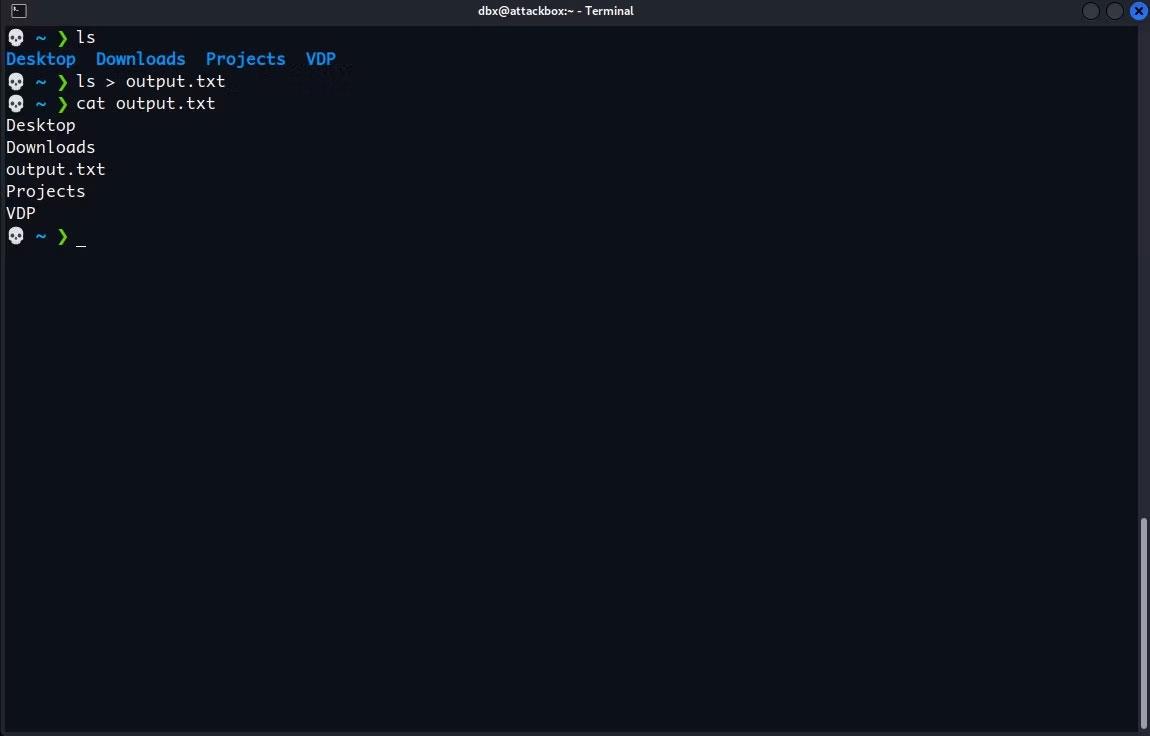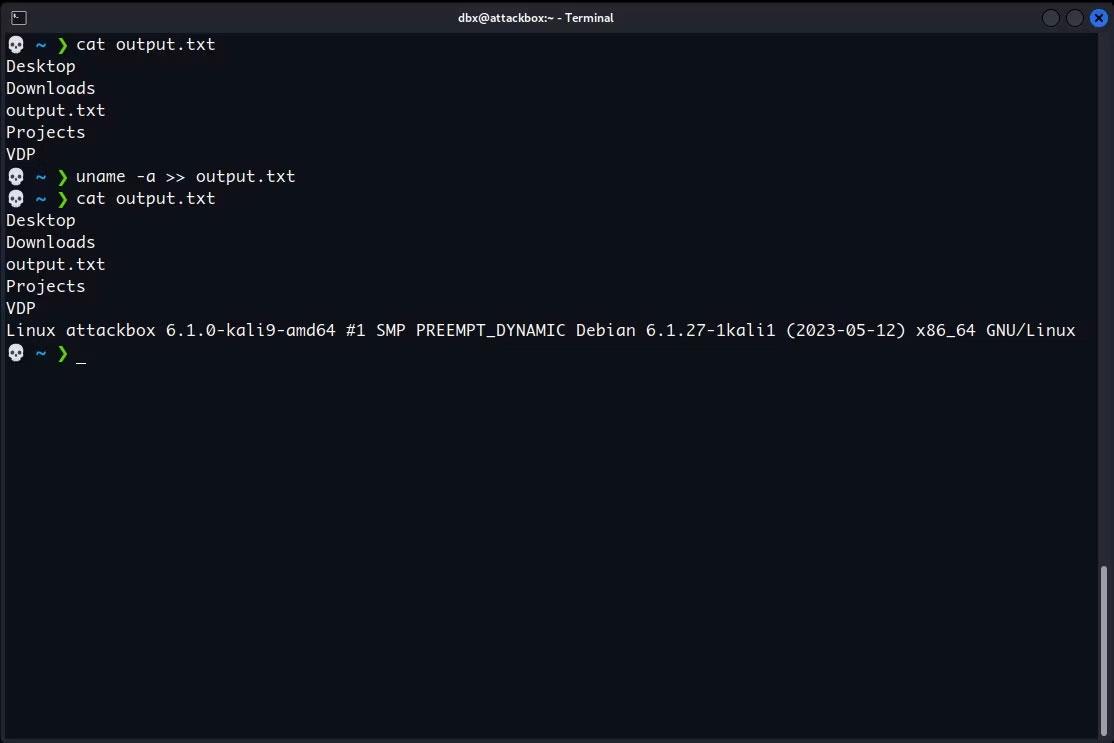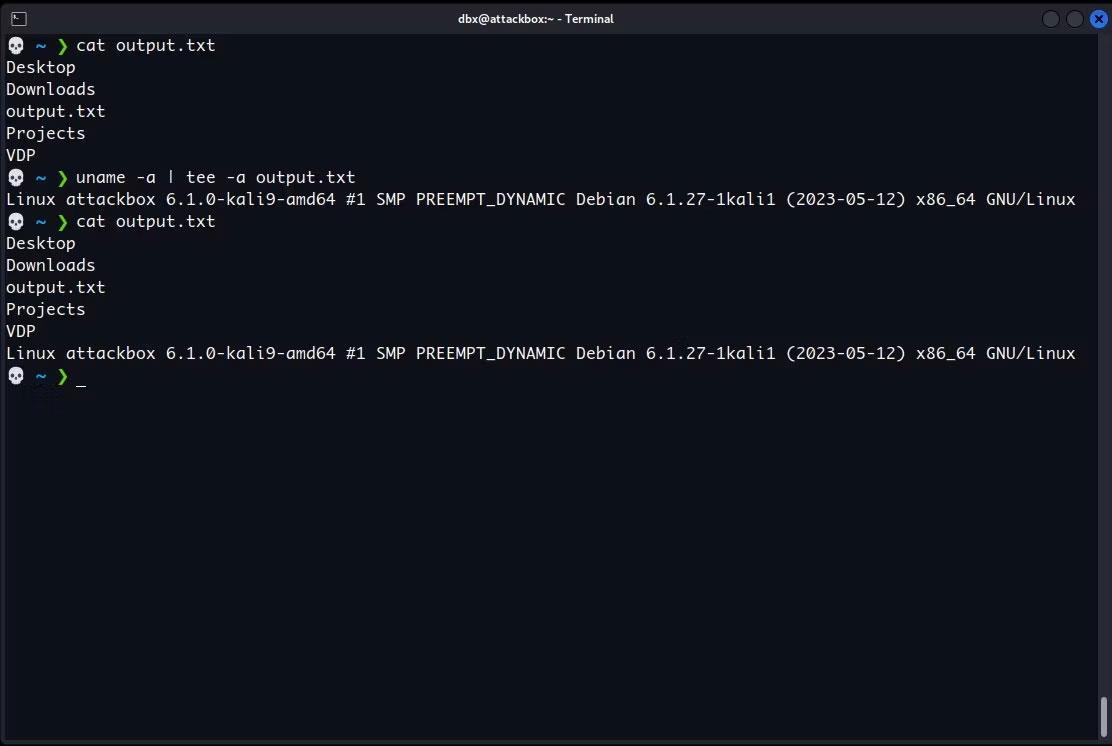Коли ви запускаєте команду терміналу, вона зазвичай друкує вихідні дані в терміналі, щоб ви могли негайно прочитати їх. Однак інколи ви захочете зберегти результат для подальшого аналізу або поєднання з іншим інструментом.
Ви можете зробити це за допомогою перенаправлення виводу в командному рядку. Дізнайтеся, як надіслати вихід команди в текстовий файл у Windows, Mac і Linux.
Перенаправлення виводу командного рядка у файл
Є два оператори, які можна використовувати для перенаправлення виводу команди у файл: >> і > . Щоб уникнути ненавмисної втрати даних, важливо розуміти різницю між цими двома операторами.
Піктограма > створює новий файл або перезаписує старий файл, якщо він уже існує. Оператор >> також створює новий файл, якщо він не існує, але він не перезаписує існуючий файл. Якщо файл уже існує, він додасть текст у кінець файлу.
Щоб перенаправити вивід команди у файл, введіть команду, потім укажіть оператор > або >> і, нарешті, вкажіть шлях до файлу, до якого потрібно перенаправити вивід. Наприклад, ось як можна зберегти вихідні дані команди ls, яка містить список вмісту каталогу:
ls > /path/to/file
Замініть /path/to/file на повний шлях до файлу, який ви хочете використовувати. Команда виконуватиметься мовчки, зберігаючи вихідні дані у вказаному вами файлі.
Щоб переглянути вміст файлу в терміналі, ви можете скористатися командою cat . Знову замініть /path/to/file на повний шлях до файлу, який ви хочете переглянути.
cat /path/to/file
Ви маєте побачити результат команди у новому файлі:
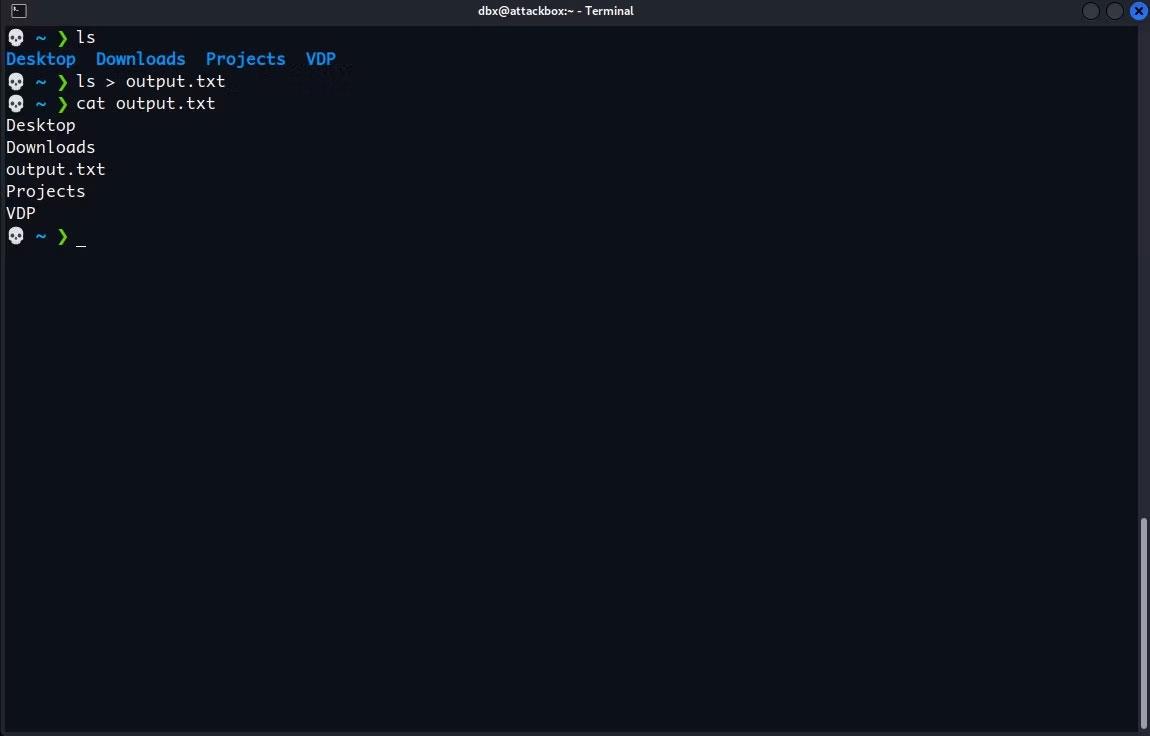
Перенаправити вихід ls у файл
Оператор > замінює вміст існуючого файлу. Якщо ви хочете зберегти результати кількох команд в одному файлі, використовуйте натомість оператор >> . Це буде додано до файлу, тож ви не втратите попередні збережені результати.
Наприклад, спробуйте додати системну інформацію в кінець щойно створеного файлу. Просто запустіть uname -a на Linux/Mac - або команду ver, якщо ви використовуєте Windows - і додайте оператор >> разом із шляхом до файлу:
uname -a >> /path/to/file
Повторіть цей процес стільки разів, скільки вам потрібно, щоб продовжувати додавати вихідні дані команди в кінець файлу.
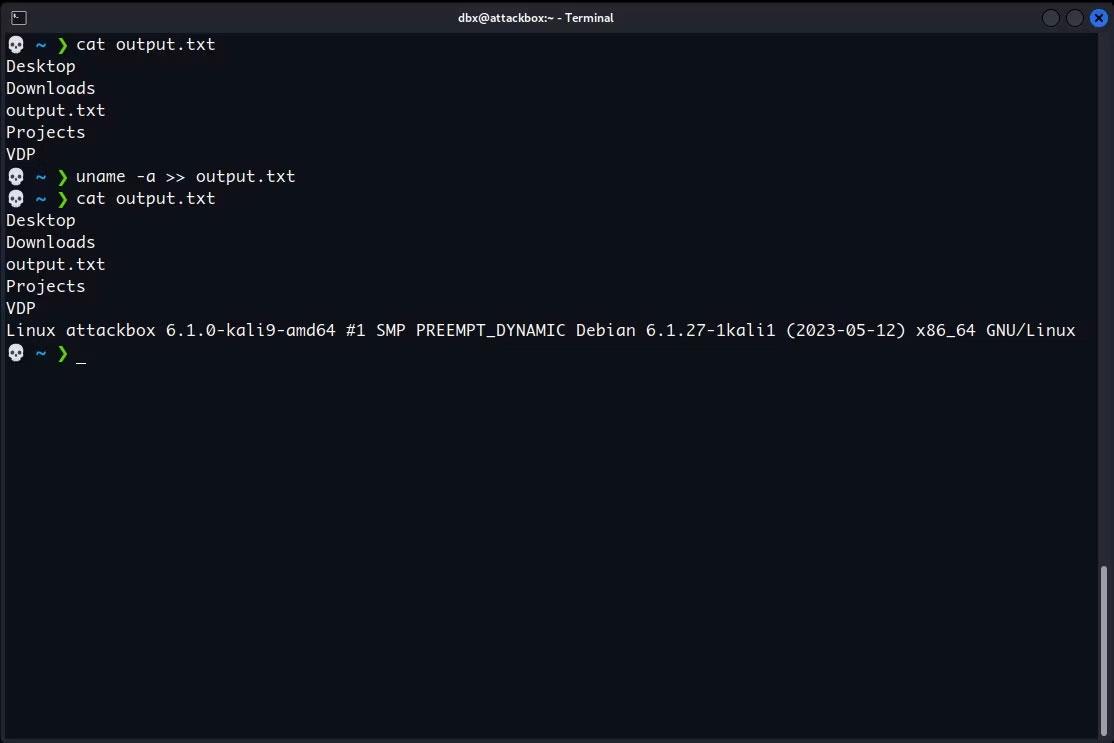
Додати вихідні дані до файлу
Експортувати вихідні дані на екран і перенаправляти їх у файл
Оператори > і >> не відображають результат команди на екрані, вони просто надсилають його у файл. Якщо ви хочете надіслати вивід у файл і переглянути його на екрані, скористайтеся командою tee.
Щоб використати команду tee, надішліть вихідні дані іншої команди до цієї команди за допомогою оператора каналу, вертикальної риски (|). Наприклад, ось як ви можете надіслати результат команди ls до tee за допомогою каналу:
ls | tee /path/to/output.txt
Потім команда tee надсилає цей вихід на екран і у вказаний файл. Ця операція перезапише файл або створить новий файл, якщо він не існує, як і оператор > .
Щоб використати команду tee для друку результату на екрані та додавання його в кінець файлу, додайте прапорець -a перед шляхом до файлу, наприклад:
uname -a | tee -a /path/to/output.txt
Ви побачите вихід команди на екрані, і ви можете використовувати cat, щоб переконатися, що tee також додав його до файлу:
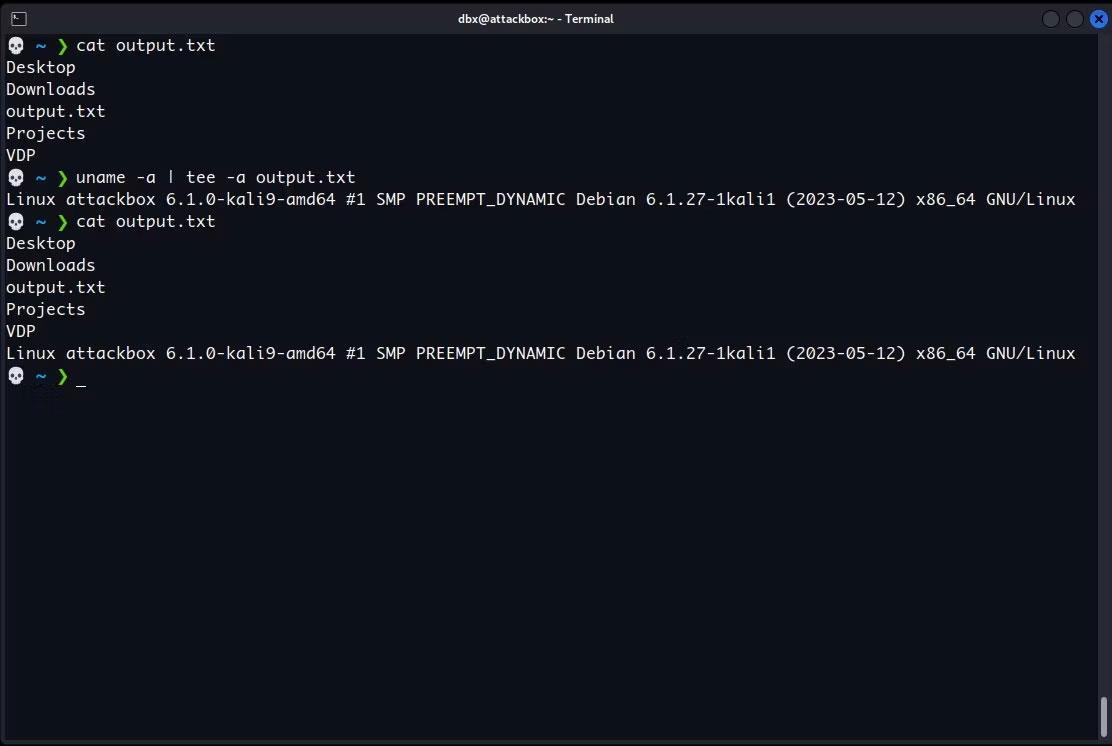
Додайте вихідні дані до файлу за допомогою команди tee